Лабараторка. Лаб 3. 1. Какие конкретно ветки и ключи доступны пользователю хотя бы на чтение только Администратору только System. 3
 Скачать 273.39 Kb. Скачать 273.39 Kb.
|
Оглавление1.Какие конкретно ветки и ключи доступны пользователю хотя бы на чтение; только Администратору; только System. 3 2.Описать способы резервного копирования реестра. 3 3.Вариант №2 5 3.1.Настройка службы Superfetch: включение механизма Prefetcher только для загрузки системы. 5 3.2.Автозагрузка Microsoft Office Word при запуске системы. 7 3.3.Отображение мелких значков в меню «Пуск». 7 Заключение 8 Список используемой литературы 9 Какие конкретно ветки и ключи доступны пользователю хотя бы на чтение; только Администратору; только System.Cистемный реестр – это иерархическая база данных, информация в которой распределяется по нескольким уровням (их может быть до шести). На первом уровне расположены ветви (Hive Keys). Всего их пять, название каждой из которых начинается с английской аббревиатуры HKEY_. За символом подчеркивания следует название ветви: * HKEY_CLASSES_ROOT * HKEY_CURRENT_USER * HKEY_LOCAL_MACHINE * HKEY_USERS * HKEY_CURRENT_CONFIG Описать способы резервного копирования реестра.Нажмите Win + R и в окне Выполнить введите: regedit (Рис 1)  (Рис 1) Далее откроется реестр по пути Файл\Экспорт\ <путь куда сохраняем копию> (Рис 2-4) 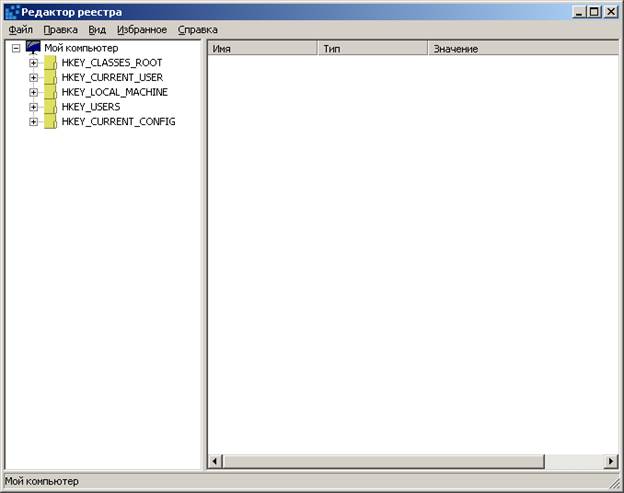 (Рис 2) 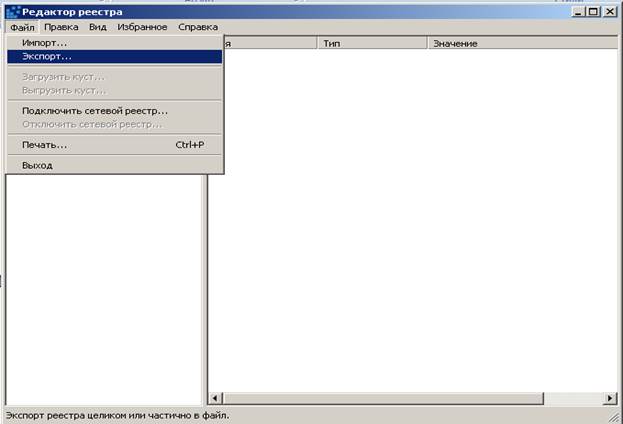 (Рис 3) 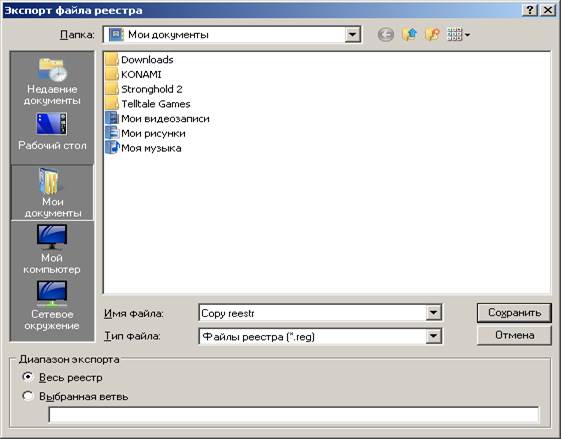 (Рис 4) Вариант №2Настройка службы Superfetch: включение механизма Prefetcher только для загрузки системы.Удерживая клавишу Windows + «R», чтобы открыть диалоговое окно «Выполнить». Введите «Regedit», затем нажмите « Enter ». (Рис 5) 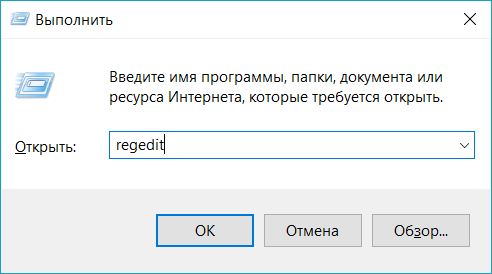 (Рис 5) Откроется окно редактора реестра. Перейдите в следующее место в реестре. HKEY_LOCAL_MACHINE\SYSTEM\CurrentControlSet\Control\Session Manager\MemoryManagement\PrefetchParameters С правой стороны дважды щелкните «EnableSuperfetch». Если этого значения не существует, щелкните правой кнопкой мыши папку «PrefetchParameters», затем выберите «Создать»> «Значение DWORD». Дайте «EnableSuperfetch» одно из следующих значений: 0 — отключить 1 — кэшировать только системные службы 2 — кэшировать только программы 3 — включить (Рис 6) 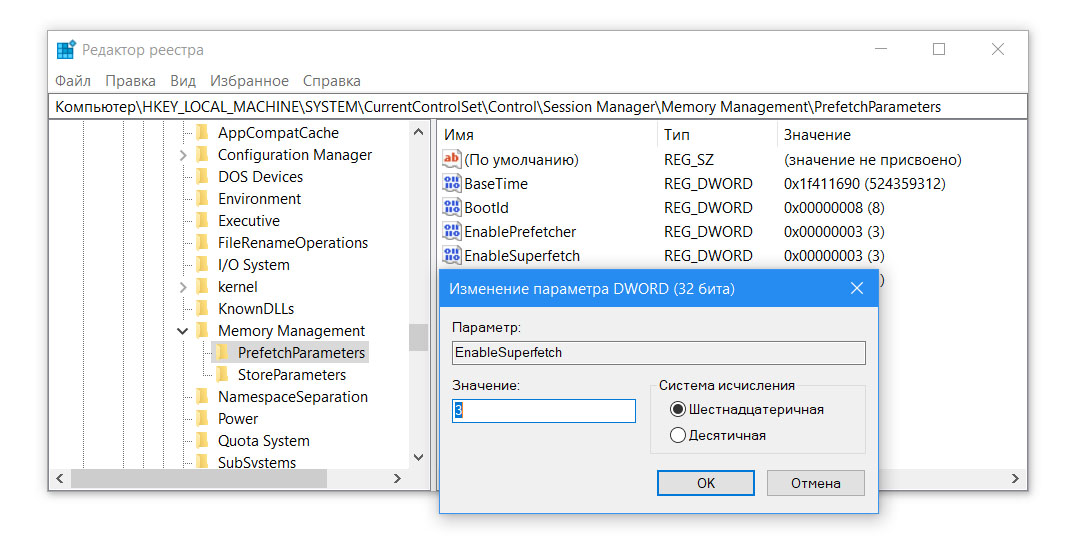 (Рис 6) Автозагрузка Microsoft Office Word при запуске системы.Чтобы добавить MS Word в атозагрузку откроем реестр по пути – HKEY_CURRENT_USER\Software\Microsoft\Windows\CurrentVersion\Run Нажав ПКМ в пустой области Создать «строковый параметры» вводим имя «Microsoft Word» Выбираем Изменить в поле значения ставим: "C:\Program Files\Microsoft Office\Office16\WINWORD.EXE" (ссылка на файл будет зависеть от его местоположение на вашем пк) Перезагрузите компьютер, выйдите из системы или перезапустите explorer для применения данного твика. Отображение мелких значков в меню «Пуск».Для того чтобы уменьшить или увеличить размер иконок в меню Пуск правим значение в разделе реестра. Раздел [HKEY_CURRENT_USER\Software\Microsoft\Windows\CurrentVersion\Explorer\Advanced] Для маленьких иконок в меню Пуск - Значение "Start_LargeMFUIcons"=dword:00000000 Для больших иконок в меню Пуск - Значение "Start_LargeMFUIcons"=dword:00000001 Если нет такого создаём его нажав ПКМ в пустой области Создать параметр Dword 32 и даём ему название “Start_LargeMFUIcons" Перезагрузите компьютер, выйдите из системы или перезапустите explorer для применения данного твика. ЗаключениеВ данной лабораторной работе мы изучили систему реестра, провели большую работу с ознакомлением с основными принципами управлением реестра. Изучить основные способы настройки доступа к объектам через систему реестра. Список используемой литературыhttps://megalektsii.ru/s30218t3.html https://learn.microsoft.com/ru-RU/troubleshoot/windows-server/performance/windows-registry-advanced-users https://comhub.ru/kak-vklyuchit-ili-otklyuchit-superfetch-prefetch-windows-10-8-i-7/ https://superfetch.ru/ http://regedit.su/-hkeycurrentuser/52---hkeycurrentusers/267-2010-09-26-15-25-45 https://www.youtube.com/watch?v=-OY9NlGV608 |
